La moda de los juegos y la música son dos cosas muy diferentes. Pero hay algunas personas que aman la música además de los juegos y son verdaderamente apasionadas por estos dos. Y cuando hablamos de música no podemos olvidarnos de Spotify. Pero, ¿es posible reproducir música mientras juegas en PlayStation 5 con Spotify? Entonces la respuesta es sí, es posible. Y PlayStation 4 fue la primera consola en recibir soporte de Spotify.
Bueno, esto es realmente sorprendente y no hay duda de que a los amantes de la música que solían escuchar música mientras jugaban les gustará. Pero es posible que a algunas personas no les guste escuchar música mientras juegan porque lo consideran una distracción, pero por otro lado, muchos jugadores solían afirmar que escuchar Spotify mientras juegan aumenta su concentración. Y puede ser que los desarrolladores hayan introducido dicha función porque a ellos mismos les encanta hacerlo. Pero de todos modos, no estamos aquí para discutir los pasatiempos de diferentes personas.
Después de pasar por muchos foros, hemos llegado a la conclusión de que los usuarios no están muy contentos porque, mientras juegan y reproducen música simultáneamente en PS5, se encuentran con varios errores de Spotify en PS5, como la aplicación de Spotify que no funciona en PS5, problemas con el servidor de Spotify y bloqueo de Spotify en PS5. .
Nota: Si enfrenta alguno de los problemas mencionados anteriormente, use nuestras pautas sugeridas para superar el problema.
¿Qué causa los errores de Spotify en PS5?
Razón 1: Versión de la aplicación desactualizada
Razón 2: servidor de Spotify inactivo
Razón 3: problemas de conectividad de red
Motivo 4: problemas con el servidor de PlayStation
Cómo resolver el error de Spotify en PS5
Método 1: verificar el estado del servidor PSN
Es probable que enfrente el problema mencionado anteriormente debido a la interrupción del servidor PSN. Así que asegúrese de que el estado de PS Network sea bueno para que Spotify siga reproduciéndose en PS5.
Siga estos pasos para ver el estado del servidor PSN:
Paso 1: Vaya a Configuración de PS5> Ahora seleccione Configuración de red
Paso 2: Después de eso, seleccione Ver estado de red de PlayStation en el menú Estado de conexión
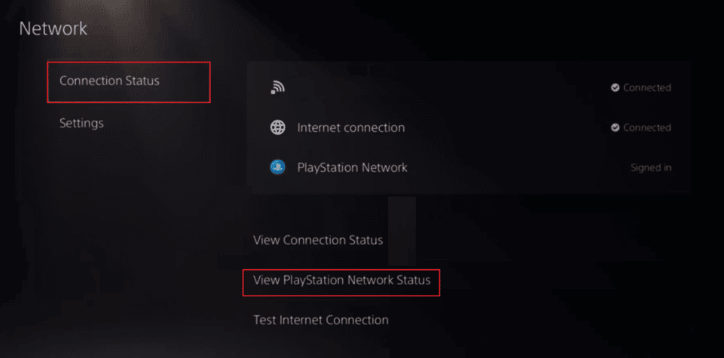
Paso 3: finalmente presione el botón X para ver el estado de PSN
Método 2: reinicia tu consola
En este método, le sugerimos que reinicie su consola. Reiniciar su consola eliminará todos los errores / fallas de su consola y muchos usuarios han afirmado tener éxito después de usar este método. Así que amablemente reinicie su consola. Así es cómo:
Paso 1: en primer lugar, presione el botón PlayStation> luego vaya al Centro de control
Paso 2: Ahora seleccione el “Icono de encendido”> Por último, reinicie PS5
Método 3: comprobar el estado del servidor de Spotify
También es posible que se enfrente al error mencionado anteriormente debido a la interrupción del servidor de Spotify. Por lo tanto, es muy importante verificar si el estado del servidor de Spotify funciona bien o no.
Método 4: asegúrese de tener una buena conexión a Internet
Si no tiene una conexión a Internet estable, no podrá reproducir Spotify en PS5. Así que asegúrese de tener una buena conexión a Internet para servicios ininterrumpidos.
Método 5: cerrar sesión e iniciar sesión
Varios usuarios han afirmado que desvincular la cuenta de Spotify en PS5 y volver a vincularla resolvió su problema. Entonces, también puede probar este método siguiendo las pautas mencionadas a continuación:
Paso 1: en su PS5, vaya a Configuración> luego proceda a Usuarios y cuentas> Enlace con otras fuentes
Paso 2: desvincule la cuenta de Spotify en su PS5> aunque no es obligatorio, le sugiero que reinicie la consola una vez.
Paso 3: ahora vincule Spotify en su PS5 con la misma cuenta y verifique si esto hace alguna diferencia
Paso 4: Y si la misma cuenta no funciona, intente usar diferentes credenciales de inicio de sesión para cambiar en caso de que el problema esté vinculado a su cuenta específicamente y no al sistema while.
Método 5: Desinstalar y reinstalar la aplicación
Si ninguno de los métodos mencionados anteriormente funciona para usted, le sugerimos que desinstale la aplicación Spotify y luego la vuelva a instalar. Para proceder, siga las siguientes pautas mencionadas:
Paso 1: en primer lugar, desconecte su cuenta de Spotify de la aplicación PlayStation y Spotify Web> Y luego, en la PS5, desinstale la aplicación Spotify a través de la pantalla de inicio> Spotify> Opciones> Eliminar> Aceptar
Paso 2: Recomendaría reiniciar PS5, ya que permite que se establezcan todos los cambios> luego descargue la aplicación Spotify de PlayStation Store e instálela
Paso 3: ahora puede usar la misma cuenta o una diferente para iniciar sesión con la PS5. Incluso puede usar una nueva cuenta para registrarse en Spotify. Seleccione “Vincular cuentas
Paso 4: Finalmente, reproduzca cualquier pieza musical y verifique si el problema se resolvió o no.
Bueno, eso es todo sobre Spotify Error en PS5. Suponemos que le gustó el blog y que fue útil para usted.